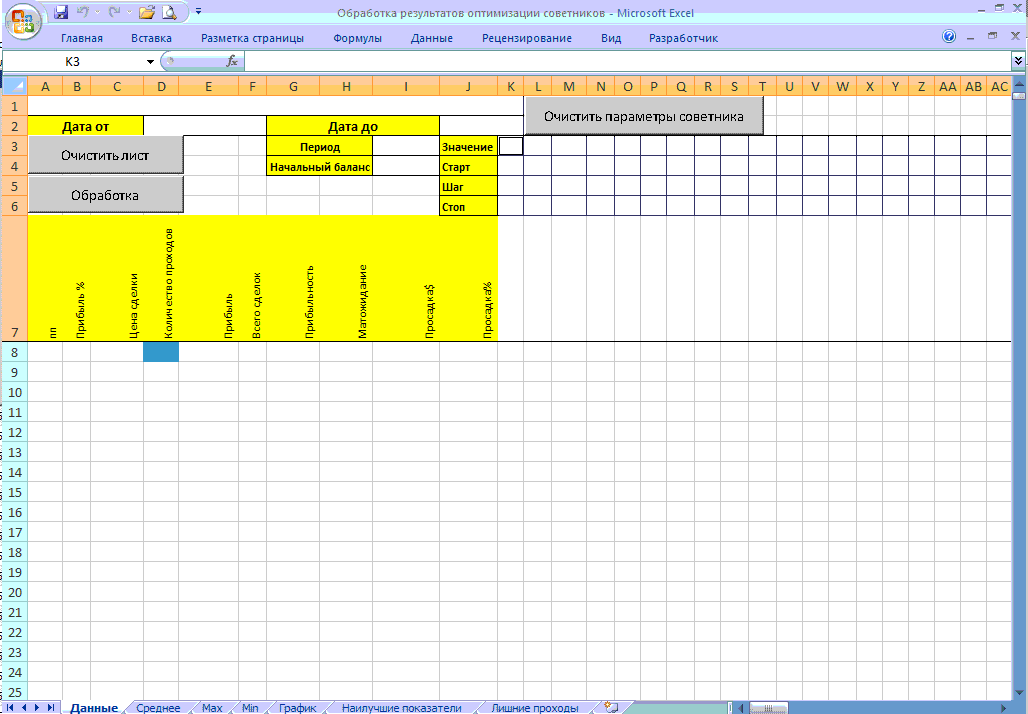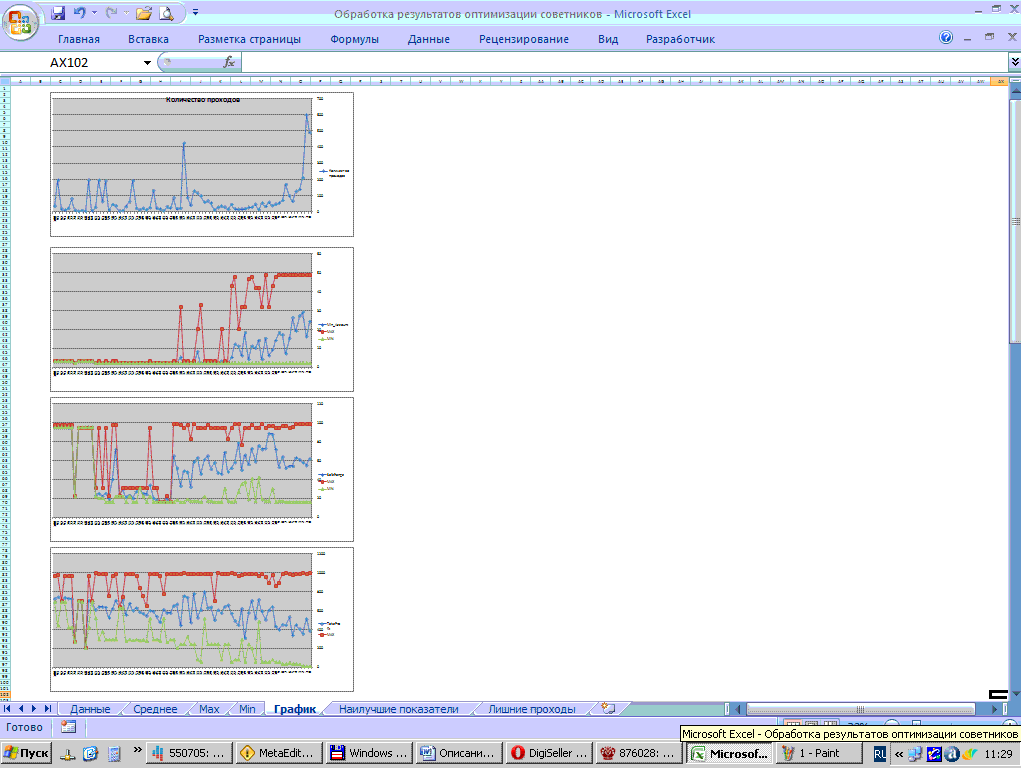Обработка результатов оптимизации советников
Всего продано 9
Возвратов 0
Хороших отзывов 3
Плохих отзывов 0
Программа «Обработка результатов оптимизации советников.xls» будет полезна тем, кто купил или сам пишет советник для терминала МТ4.
Любой советник необходимо оптимизировать. Целью оптимизации является выявление таких параметров, при которых эффективность советника будет максимальной.
Графики оптимизаций одного из моих советников, для наглядности, представлены на трех верхних рисунках. Из которых видно, что число проходов несколько тысяч.
Программа позволяет автоматически, буквально за одну минуту, обработать огромный объем статистической информации, привести ее в компактный вид и построить в автоматическом режиме графики для анализа. Выявится значимость каждой переменной советника, степень ее влияния на прибыль.
Что получается в итоге, при использовании данной программы, вы можете увидеть на последнем рисунке или скачать файлы для ознакомления с http://narod.ru/disk/20076282000/Examples_of_optimization.zip.html.
По этим графикам можно увидеть ключевые зависимости уровней прибыли от значений тех или параметров советника, их влияния на результаты торговли. Да и из самих данных, полученных от работы данной программы, можно почерпнуть немало ценной информации.
Порядок работы с программой такой:
1) После окончания процесса оптимизации в окне «Тестер стратегий» терминала МТ4 откройте вкладку «Результаты оптимизации» и скопируйте все данные (Alt+A);
2) В программе «Обработка результатов оптимизации советников.xls» откройте лист «Данные». Если необходимо, то сначала очистите лист, нажав кнопку «Очистить лист». Затем в клетку с синим фоном вставьте скопированные данные (см.п.1). Также на этом листе в верхнюю шапку внесите значения параметров, которые вы задали при тестировании советника: символ, период, даты, свойства эксперта и т.д., иначе программа удалит столбец с незаполненными свойствами эксперта;
3) Нажмите кнопку «Обработать»;
4) Программа сама в конце работы строит графики для каждой переменной советника .
Любой советник необходимо оптимизировать. Целью оптимизации является выявление таких параметров, при которых эффективность советника будет максимальной.
Графики оптимизаций одного из моих советников, для наглядности, представлены на трех верхних рисунках. Из которых видно, что число проходов несколько тысяч.
Программа позволяет автоматически, буквально за одну минуту, обработать огромный объем статистической информации, привести ее в компактный вид и построить в автоматическом режиме графики для анализа. Выявится значимость каждой переменной советника, степень ее влияния на прибыль.
Что получается в итоге, при использовании данной программы, вы можете увидеть на последнем рисунке или скачать файлы для ознакомления с http://narod.ru/disk/20076282000/Examples_of_optimization.zip.html.
По этим графикам можно увидеть ключевые зависимости уровней прибыли от значений тех или параметров советника, их влияния на результаты торговли. Да и из самих данных, полученных от работы данной программы, можно почерпнуть немало ценной информации.
Порядок работы с программой такой:
1) После окончания процесса оптимизации в окне «Тестер стратегий» терминала МТ4 откройте вкладку «Результаты оптимизации» и скопируйте все данные (Alt+A);
2) В программе «Обработка результатов оптимизации советников.xls» откройте лист «Данные». Если необходимо, то сначала очистите лист, нажав кнопку «Очистить лист». Затем в клетку с синим фоном вставьте скопированные данные (см.п.1). Также на этом листе в верхнюю шапку внесите значения параметров, которые вы задали при тестировании советника: символ, период, даты, свойства эксперта и т.д., иначе программа удалит столбец с незаполненными свойствами эксперта;
3) Нажмите кнопку «Обработать»;
4) Программа сама в конце работы строит графики для каждой переменной советника .
Программа работает только в MS Excel 2007. Включите макросы: на самой верхней строчке нажмите на значок треугольника с черточкой (Настройка панели быстрого доступа). Выберите: Другие команды…/Центр управления безопасностью/Параметры центра управления безопасностью.../Включить макросы. Сохранитесь, закройте Excel и снова запустите программу. Кнопки должны ожить.
Удачного анализа.
За положительный отзыв о товаре я представляю покупателю дополнительную опцию в программе: "Визуализация" - обработка данных, получаемых после тестирования советника.
Скачать демо версию с http://effxsite.narod.ru/page3.html
Удачного анализа.
За положительный отзыв о товаре я представляю покупателю дополнительную опцию в программе: "Визуализация" - обработка данных, получаемых после тестирования советника.
Скачать демо версию с http://effxsite.narod.ru/page3.html